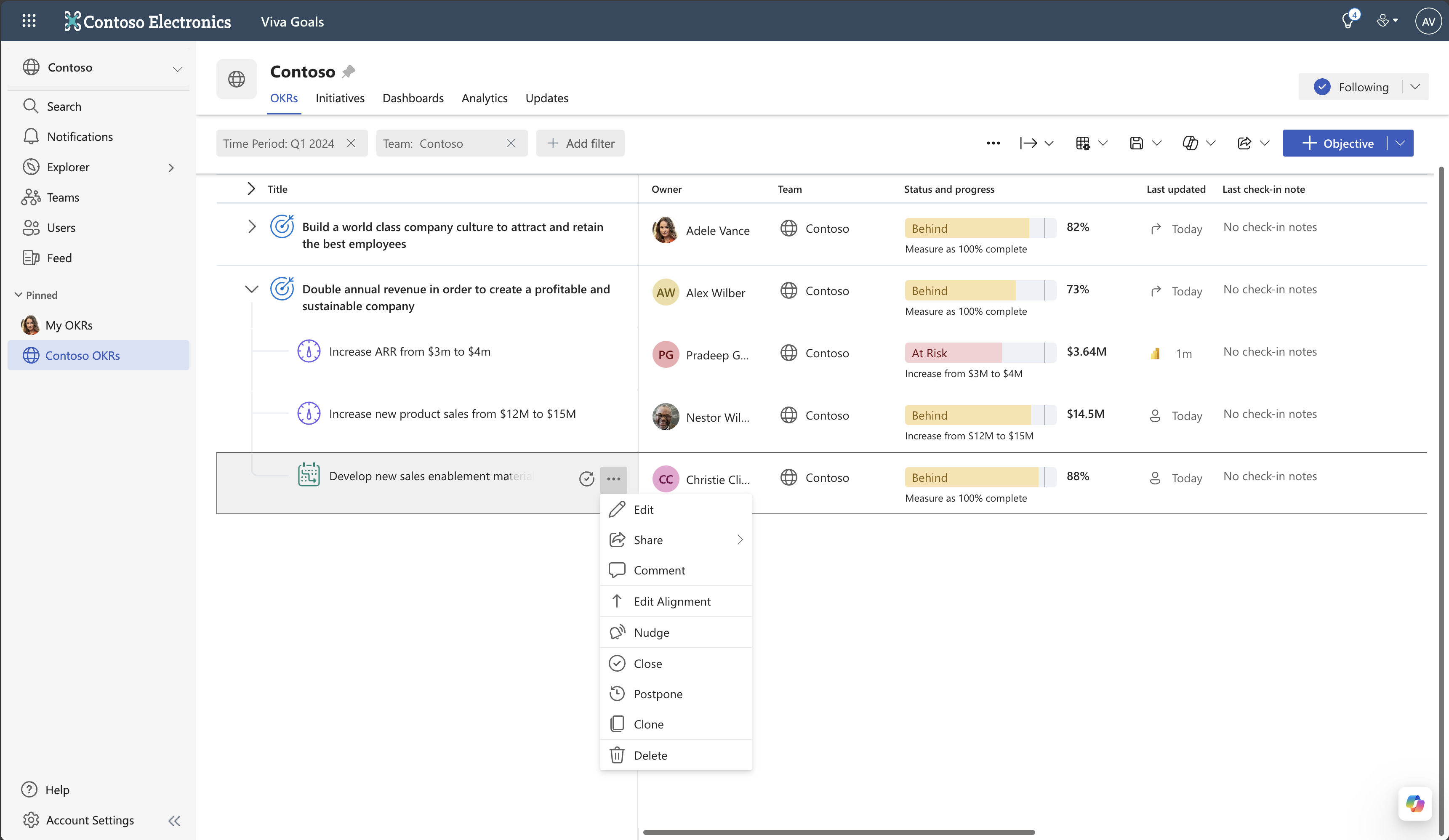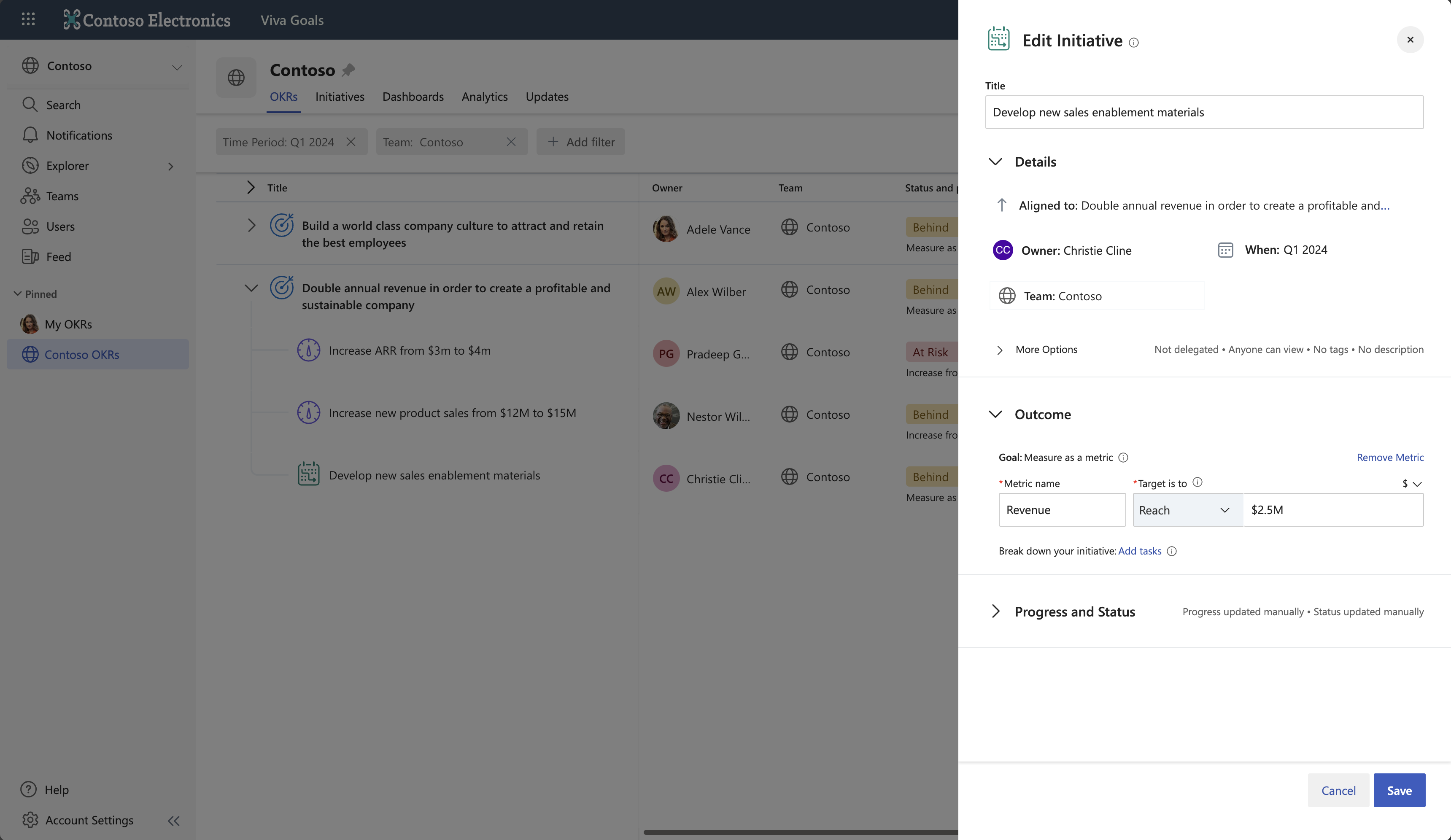Power BI 통합
메트릭을 사용하여 Viva Goals 완료를 추적하는 주요 결과 및 이니셔티브는 Power BI의 보고서에서 데이터에 직접 연결할 수 있습니다. Viva Goals 정기적으로 데이터를 동기화하여 주요 결과와 이니셔티브가 항상 최신 진행 상황을 최신 상태로 유지하도록 합니다.
참고
Power BI 보고서에 연결하려면 보고서의 기본 데이터 세트에 대한 빌드 권한이 필요합니다.
Power BI의 데이터에 키 결과 연결
새 키 결과를 추가하거나 해당 키 결과의 추가 옵션(...) > 을 선택하여 기존 키 결과를 편집합니다.편집합니다.
진행률 및 상태 아래에는 "자동 진행률 업데이트를 위해 데이터 원본에 연결"이라는 텍스트와 통합 아이콘 목록이 있는 섹션이 있습니다. Power BI 아이콘을 선택합니다.
참고
Power BI를 사용하지 않도록 설정한 경우 Viva Goals 관리자가 organization 사용하도록 설정해야 합니다. 아래 의 Power BI 통합 사용을 참조하세요.
Power BI에 아직 로그인하지 않았거나 연결을 만든 경우 이 작업을 수행할 수 있는 기회가 제공됩니다. Viva Goals 자격 증명으로 로그인합니다. 새 연결에 대한 화면이 표시됩니다. 연결 이름을 지정하고 다음을 선택합니다.
중요
사용자만 이 연결에 액세스할 수 있습니다. 다른 사람과 공유되지 않습니다.
Power BI에 로그인한 후 데이터를 연결할 보고서를 선택하고 다음을 선택합니다.
보고서 내에서 특정 차트를 선택할 수 있습니다. Power BI는 연결된 데이터의 현재 값과 적용되는 필터를 보여 줍니다. 연결을 선택하여 데이터를 연결합니다.
완료되면 저장 을 선택하여 변경 내용을 마무리합니다.
이제 주요 결과는 Power BI의 데이터를 정기적으로 동기화하고 사용자를 대신하여 검사 만듭니다.
Power BI의 데이터에 이니셔티브 연결
새 이니셔티브를 추가하거나 해당 이니셔티브의 추가 옵션(...) > 을 선택하여 기존 이니셔티브를 편집합니다.편집합니다.
결과에서 메트릭 추가를 선택합니다.
메트릭을 지정합니다.
진행률 및 상태 아래에는 "자동 진행률 업데이트를 위해 데이터 원본에 연결"이라는 텍스트와 통합 아이콘 목록이 있는 섹션이 있습니다. Power BI 아이콘을 선택합니다.
참고
Power BI를 사용하지 않도록 설정한 경우 Viva Goals 관리자가 organization 사용하도록 설정해야 합니다. 아래 의 Power BI 통합 사용을참조하세요.
Power BI에 아직 로그인하지 않았거나 연결을 만든 경우 이 작업을 수행할 수 있는 기회가 제공됩니다. Viva Goals 자격 증명으로 로그인합니다. 새 연결에 대한 화면이 표시됩니다. 연결 이름을 지정하고 다음을 선택합니다.
중요
사용자만 이 연결에 액세스할 수 있습니다. 다른 사람과 공유되지 않습니다.
Power BI에 로그인한 후 데이터를 연결할 보고서를 선택하고 다음을 선택합니다.
보고서 내에서 특정 차트를 선택할 수 있습니다. Power BI는 연결된 데이터의 현재 값과 적용되는 필터를 보여 줍니다. 연결을 선택하여 데이터를 연결합니다.
완료되면 저장 을 선택하여 변경 내용을 마무리합니다.
이제 이니셔티브는 Power BI의 데이터를 정기적으로 동기화하고 사용자를 대신하여 검사 만듭니다.
Power BI 통합 사용
조직 구성원이 Power BI 통합을 사용하려면 먼저 전역 관리자가 테넌트 수준에서 Viva Goals Power BI 통합을 사용하도록 설정해야 합니다. Power BI 통합을 찾아 통합 관리의 지침에 따라 사용하도록 설정합니다.
관리통합에서 Viva Goals> 통합으로 이동합니다.
데이터 통합 섹션에서 Power BI 통합을 사용하도록 설정합니다.
참고
동일한 섹션에서 언제든지 통합을 사용하지 않도록 설정할 수 있습니다.
피드백
출시 예정: 2024년 내내 콘텐츠에 대한 피드백 메커니즘으로 GitHub 문제를 단계적으로 폐지하고 이를 새로운 피드백 시스템으로 바꿀 예정입니다. 자세한 내용은 다음을 참조하세요. https://aka.ms/ContentUserFeedback
다음에 대한 사용자 의견 제출 및 보기